Sau khi nâng cấp và sử dụng iOS 10, người dùng iOS gặp phải một số lỗi trên thiết bị của mình. Thời gian gần đây khá nhiều người dùng phản ánh lại rằng bàn phím trên điện thoại iPhone chạy hệ điều hành iOS 10 của họ đột nhiên bị "đóng băng", không sử dụng được bất kỳ phím nào. Để khắc phục được lỗi này, Quản trị mạng sẽ giới thiệu và hướng dẫn bạn một số giải pháp để khắc phục.
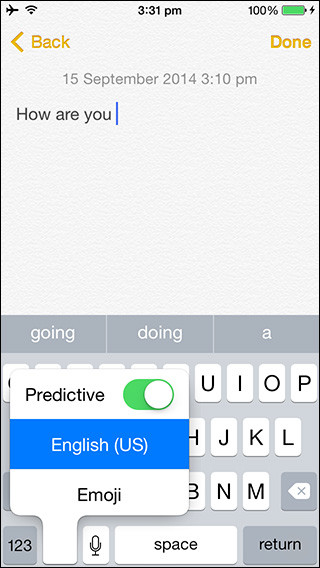
1. Cập nhật phiên bản firmware mới nhất
Giải pháp đầu tiên bạn có thể thử áp dụng để khắc phục lỗi là cập nhật (update) phiên bản firmware mới nhất cho điện thọai iPhone của mình. Hiện tại phiên bản firmware mới nhất là 10.0.2.
Để cập nhật phiên bản firmware mới nhất cho iPhone, bạn mở ứng dụng Settings => General => Software Update, sau đó nhấn chọn nút Install để cập nhật cho thiết bị của bạn.
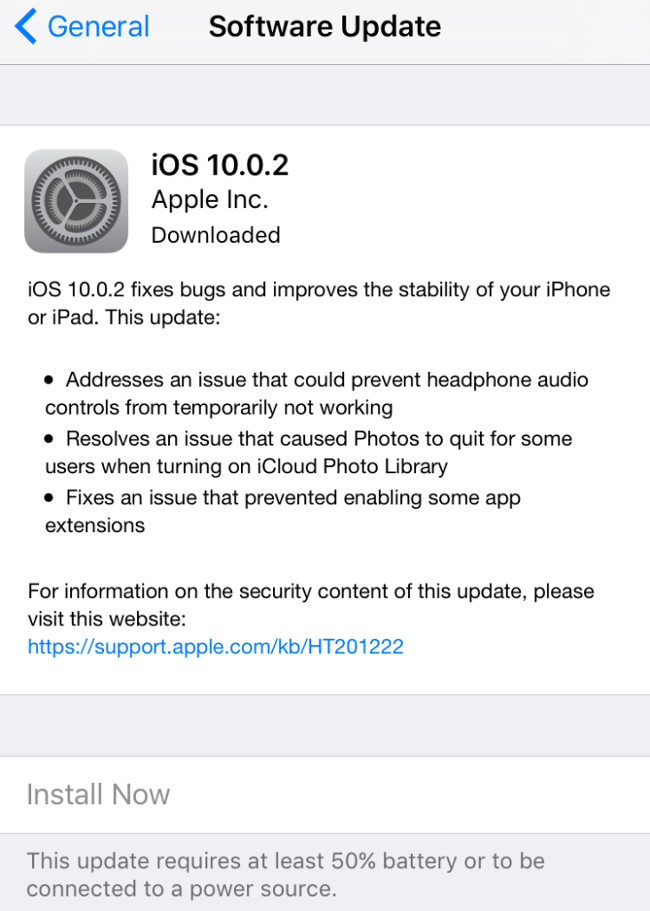
2. Hard Reset
Để thực hiện Hard Reset trên điện thoại iPhone, bạn thực hiện theo các bước dưới đây:
Bước 1:
Nhấn và giữ nút Bật / Tắt điện thoại iPhone của bạn.
Bước 2:
Trong khi nhấn và giữ nút Bật / Tắt thiết bị, bạn nhấn và giữ đồng thời nút Giảm âm lượng.
Bước 3:
Nhấn và giữ các nút cho đến khi màn hình thiết bị đen xì, sau đó tiến hành mở lại thiết bị của bạn để hiển thị logo Apple.
Bước 4:
Chờ khoảng vài giây để thiết bị của bạn hoàn tất quá trình khởi động.
3. Vô hiệu hóa tính năng Predictive Keyboard
Tính năng Predictive Keyboard được tích hợp trên thiết bị iOS để hiển thị gợi ý từ cho người dùng. Tuy nhiên trong một số trường hợp tính năng này lại khiến người dùng cảm thấy khó chịu, và đó cũng có thể là nguyên nhân gây ra lỗi bàn phím iOS 10 gần như bị đóng băng. Do đó bạn nên vô hiệu hóa tính năng này đi.
Để vô hiệu hóa Predictive Keyboard, truy cập Settings => General => Keyboard. Cuộn xuống tìm và chuyển trạng thái Predictive sang OFF là xong.
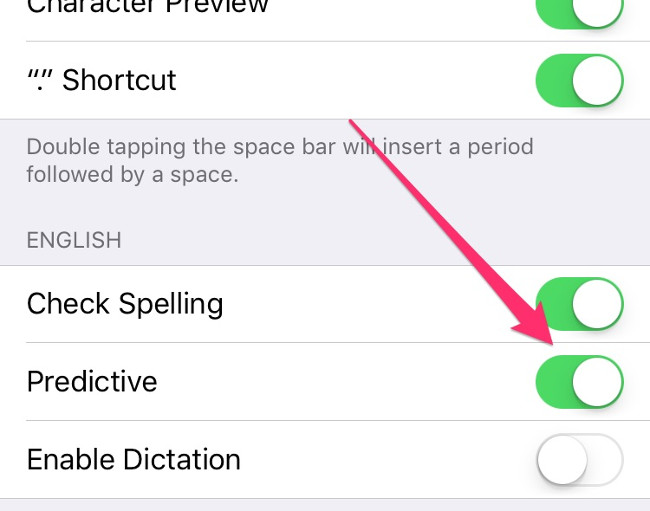
4. Tắt Check Spelling
Bước 1:
Vào Settings => General.
Bước 2:
Mở Keyboard.
Bước 3:
Cuộn xuống tìm và chuyển Check Spelling sang OF.
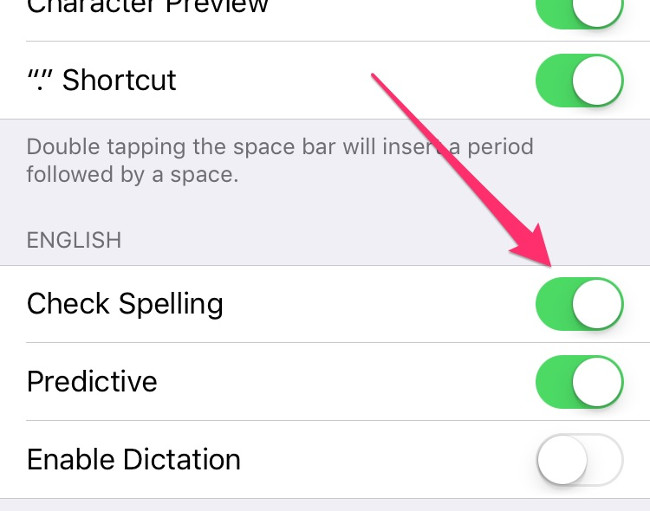
5. Reset tất cả các thiết lập
Bước 1:
Vào Settings => General.
Bước 2:
Cuộn xuống dưới tìm và nhấn chọn Reset.
Bước 3:
Chọn Reset All Settings và nhập passcode của bạn nếu được yêu cầu.
Quá trình này sẽ không xóa bỏ bất kỳ dữ liệu nào trên thiết bị của bạn mà chỉ reset lại các thiết lập của thiết bị mà thôi.
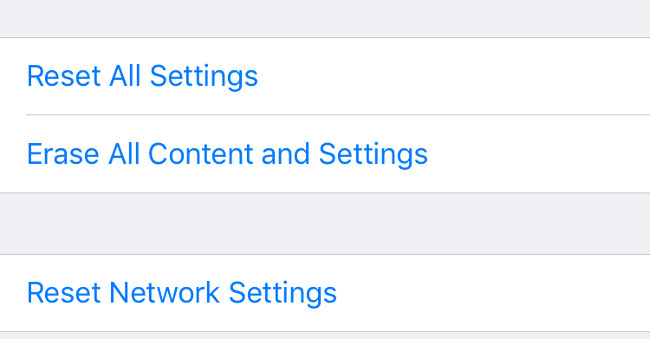
6. Restore thiết bị iOS
Để restore thiết bị iOS của bạn bằng iTunes, bạn thực hiện theo các bước dưới đây:
Trước khi restore thiết bị iOS, bạn nên tiến hành sao lưu dữ liệu bằng cách sử dụng iTunes hoặc iCloud.
- Kết nối thiết bị iOS với máy tính.
- Trên cửa sổ iTunes, tại mục Devices chọn thiết bị iOS của bạn. Sau đó chọn tab Summary rồi click chọn nút Restore.
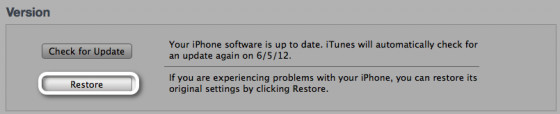
- Tiếp theo click chọn Restore.
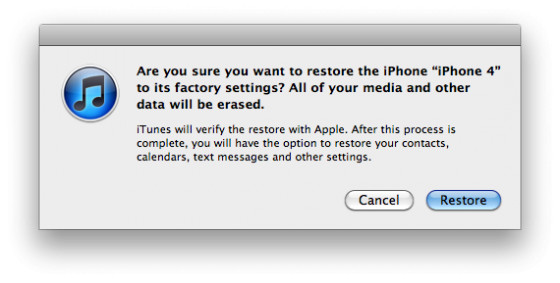
- Sau khi restore, thiết bị iOS của bạn sẽ khởi động lại. Và bạn sẽ nhìn thấy nút trượt Slide to set up.
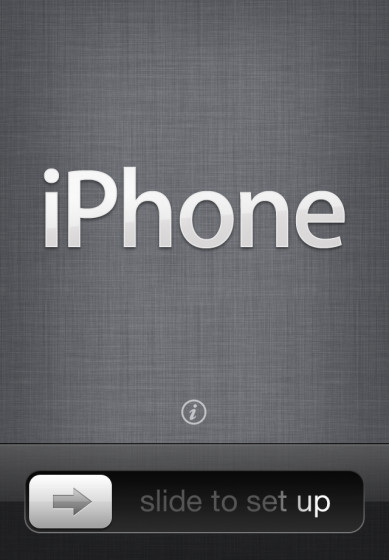
- Trên màn hình tiếp theo thực hiện theo các bước để hoàn tất việc thiết lập bằng cách lựa chọn ngôn ngữ và quốc gia, lựa chọn có muốn kích hoạt Location Services hay không. Khi được yêu cầu, chọn kết nối Wifi của bạn.
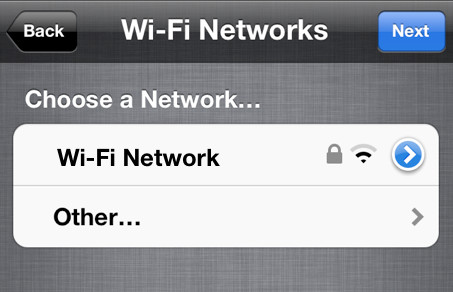
- Bạn sẽ được hỏi thiết lập thiết bị iOS của bạn bằng cách restore từ iCloud Backup, iTunes backup hay thiết lập như thiết bị mới.
- Lựa chọn cách thiết lập mà bạn muốn và thực hiện theo hướng dẫn.
Tham khảo thêm một số bài viết dưới đây:
Chúc các bạn thành công!
 Công nghệ
Công nghệ  AI
AI  Windows
Windows  iPhone
iPhone  Android
Android  Học IT
Học IT  Download
Download  Tiện ích
Tiện ích  Khoa học
Khoa học  Game
Game  Làng CN
Làng CN  Ứng dụng
Ứng dụng 


















 Linux
Linux  Đồng hồ thông minh
Đồng hồ thông minh  macOS
macOS  Chụp ảnh - Quay phim
Chụp ảnh - Quay phim  Thủ thuật SEO
Thủ thuật SEO  Phần cứng
Phần cứng  Kiến thức cơ bản
Kiến thức cơ bản  Lập trình
Lập trình  Dịch vụ công trực tuyến
Dịch vụ công trực tuyến  Dịch vụ nhà mạng
Dịch vụ nhà mạng  Quiz công nghệ
Quiz công nghệ  Microsoft Word 2016
Microsoft Word 2016  Microsoft Word 2013
Microsoft Word 2013  Microsoft Word 2007
Microsoft Word 2007  Microsoft Excel 2019
Microsoft Excel 2019  Microsoft Excel 2016
Microsoft Excel 2016  Microsoft PowerPoint 2019
Microsoft PowerPoint 2019  Google Sheets
Google Sheets  Học Photoshop
Học Photoshop  Lập trình Scratch
Lập trình Scratch  Bootstrap
Bootstrap  Năng suất
Năng suất  Game - Trò chơi
Game - Trò chơi  Hệ thống
Hệ thống  Thiết kế & Đồ họa
Thiết kế & Đồ họa  Internet
Internet  Bảo mật, Antivirus
Bảo mật, Antivirus  Doanh nghiệp
Doanh nghiệp  Ảnh & Video
Ảnh & Video  Giải trí & Âm nhạc
Giải trí & Âm nhạc  Mạng xã hội
Mạng xã hội  Lập trình
Lập trình  Giáo dục - Học tập
Giáo dục - Học tập  Lối sống
Lối sống  Tài chính & Mua sắm
Tài chính & Mua sắm  AI Trí tuệ nhân tạo
AI Trí tuệ nhân tạo  ChatGPT
ChatGPT  Gemini
Gemini  Điện máy
Điện máy  Tivi
Tivi  Tủ lạnh
Tủ lạnh  Điều hòa
Điều hòa  Máy giặt
Máy giặt  Cuộc sống
Cuộc sống  TOP
TOP  Kỹ năng
Kỹ năng  Món ngon mỗi ngày
Món ngon mỗi ngày  Nuôi dạy con
Nuôi dạy con  Mẹo vặt
Mẹo vặt  Phim ảnh, Truyện
Phim ảnh, Truyện  Làm đẹp
Làm đẹp  DIY - Handmade
DIY - Handmade  Du lịch
Du lịch  Quà tặng
Quà tặng  Giải trí
Giải trí  Là gì?
Là gì?  Nhà đẹp
Nhà đẹp  Giáng sinh - Noel
Giáng sinh - Noel  Hướng dẫn
Hướng dẫn  Ô tô, Xe máy
Ô tô, Xe máy  Tấn công mạng
Tấn công mạng  Chuyện công nghệ
Chuyện công nghệ  Công nghệ mới
Công nghệ mới  Trí tuệ Thiên tài
Trí tuệ Thiên tài